
В тази статия представям на вашето внимание помощна програма, която сам използвам, за да заменя стандарта (по подразбиране), който се появява при копиране на файлове. Използвам го от няколко години и ми е някак необичайно да използвам този, който се представя от самия Windows. Опитайте - ще ви хареса.
Има много програми за промяна на интерфейса, което ви позволява да ускорите работата със системата или да добавите полезни функции към системата.
Смятам тази програма за най-добрата алтернатива за замяна на стандартния „копирайт“. Освен това много малко „изяжда“ ресурси и не зарежда компютъра.
Тази програма се нарича - Supercopier (разбира се, има и други, например TeraCopy, но не ги харесвам поради редица причини).
Подхожда на всички версии на Windows - Windows 2K / XP / 2003 / Vista / 2008 / Vista64 / 7/7 x64 / 2008 x64 / 8 32-битов / 8 64-битов
Не мислете, че ако го сложите, скоростта на вашето копиране / преместване ще се увеличи. Може да изглежда така, но просто замества стандарта с по-функционален.
След инсталирането вместо обичайния прозорец за копиране ще имате това:
Можете да спрете процеса на копиране: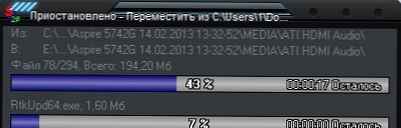
Можете да видите файловете, които се копират, като щракнете върху бутона по-голям:
В същия прозорец в раздела File List можете да сортирате файлове по източник където файловете се копират размер и от Дестинация папка. Също така в него можете да изберете файл или да поставите няколко в опашката по-високи или по-ниски, да изтриете или добавите файлове, а също и да запазите копия (за да завършите по-късно).
В раздела Докладване на грешки ще видите всички грешки, които са направени при копирането или преместването. Можете също да го запазите или изтриете. Обикновено възникват грешки при движение под формата на заключени файлове, които изискват повече права за достъп за това.
В раздела Опции можете да зададете индивидуални настройки за този процес на копиране:
Между другото, когато щракнете върху познатия бутон Минимизиране в горния десен ъгъл, тази помощна програма няма да бъде в лентата на задачите (като обикновена), а в тавата. Което е много удобно и не пречи..
Можете да започнете да копирате няколко процеса едновременно и да ги свиете или да ги добавите към съществуващ, а ако искате скоростта да е добра, направете пауза на няколко. В края на процеса програмата ще ви уведоми за това..
В момент, когато не го използвате, той просто тежи в тавата и можете да получите достъп до него, като кликнете върху иконата.
Можете да го изтеглите от официалния сайт, като изберете версията за вашата операционна система (между другото, сега най-новата версия е 3.0.0.3).
Също така, за да поддържате руския език, не забравяйте да го изтеглите по-долу в офиса. уебсайт. или следвайте тази връзка и изберете Russian.lng (в момента той е последният, но този в списъка).
За особено мързеливи:
Внимание! Нямате разрешение за преглед на скрит текст..
След като изтеглите програмата и пукнатината, трябва да я инсталирате (колко е логично  )
)
Започваме с права на администратор, появява се прозорец, в който избираме английски и кликваме добре (само 2 езика са стандартни). Както и да е, след това променете: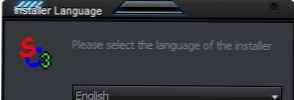
В следващия прозорец можете веднага да щракнете до, но все пак е по-добре да премахнете отметката от последния елемент (така или иначе този файл е на английски и няма нищо интересно):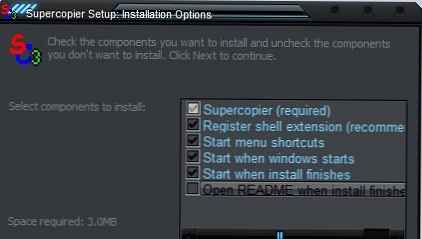
Тогава ще бъде предложен изборът на инсталационна папка. Не се колебайте да изберете папката по подразбиране, тъй като програмата е малка и лека и не заема почти никакво място. Hit инсталирам и след монтажа близо.
Всичко, дори не е необходимо да рестартирате.
Сега инсталирайте руския език.
За да направите това, копирайте файла Rus.lng в папката C: \ Program Files \ Supercopier \ Languages (имах го по подразбиране).
Разглеждаме таблата в долния десен ъгъл и търсим нашата икона.  . Кликнете върху него с RMB и изберете Конфигуриране ...
. Кликнете върху него с RMB и изберете Конфигуриране ... 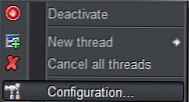
В прозореца изберете руски от падащия списък и щракнете Applay.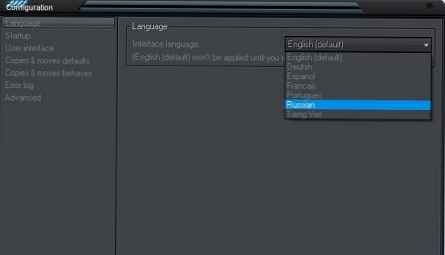
Препоръчително е да рестартирате.
забележка: Русификацията е куца и при копиране може да възникне грешка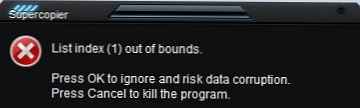
преса добре и ще бъде копиран. В предишните версии всичко беше наред, надявам се в следващата да го оправят.
По-добре е дори да не инсталирате руски.
Това е всичко. Тогава дори не е нужно да мислите за това и той ще работи както трябва.
Въпреки, че можете да "ровите наоколо" в настройките и да промените например цвета на ивиците.
Сега всичко е на руски език и можете да го разберете сами.
Няма много настройки, но за такава програма тя е ненужна и ненужна, всичко най-необходимо до максимум. Затова я обичам.











